PostgreSQL adalah database open-source populer yang digunakan di seluruh dunia. Ini tersedia untuk Linux termasuk sistem operasi umum lainnya seperti macOS, Windows 10/7, dan BSD. Di sini kita akan menginstal dan mengkonfigurasi versi PostgreSQL terbaru di AlmaLinux atau Rocky Linux 8.
PostgreSQL mengimplementasikan standar SQL 2008 dengan sangat komprehensif. Selain tipe data umum, database juga dapat menangani XML dan versi 9.2 secara native dengan data dalam format JSON. Postgres didasarkan pada model client-server yang khas:Komponen server pusat yang disebut ” postmaster ” mengelola semua file database dan semua koneksi yang dibuat untuk komunikasi (input dan output) dengan server database.
Sama seperti MYSQL, pengguna hanya membutuhkan program klien untuk terhubung dan mulai membuat database melalui baris perintah atau terminal terintegrasi. Sedangkan untuk menangani MariaDB atau MySQL secara grafis, kami memiliki aplikasi web sederhana phpMyAdmin dan dengan cara yang sama, kami juga memiliki antarmuka pengguna grafis untuk PostgreSQL – seperti pgAdmin atau phpPgAdmin yang dapat diinstal dan digunakan secara opsional.
Di sini, di panduan ini, kami memberi tahu Anda cara menginstal PostgreSQL server basis data dan pgAdmin antarmuka GUI web di AlmaLinux 8 atau Rocky Linux.
Cara menginstal PostgreSQL di AlmaLinux 8 dan Rocky
Saat menulis tutorial ini, versi terbaru PostgreSQL adalah 13 dan pengembangan 14 . Namun, Anda dapat menggunakan tutorial ini tidak peduli apa versi stabil saat ini, Anda akan selalu mendapatkan yang terbaru. Selain itu, Anda juga dapat menggunakan langkah-langkah berikut untuk sistem CentOS dan RHEL 8.
1. Tambahkan Repositori Yum PostgreSQL
Versi default PostgreSQL yang tersedia untuk diinstal di AlmaLinux atau Rocky repo adalah versi 10. Oleh karena itu untuk mengunduh yang terbaru kita harus menambahkan repositori resminya pada sistem Linux berbasis RPM.
sudo dnf install https://download.postgresql.org/pub/repos/yum/reporpms/EL-8-x86_64/pgdg-redhat-repo-latest.noarch.rpm
2. Nonaktifkan modul Default
Karena versi yang tersedia untuk diinstal dari modul PostgreSQL sistem default adalah 10, maka kita perlu menonaktifkannya agar kita bisa mendapatkan versi terbaru yang tersedia.
sudo dnf -qy module disable postgresql
2. Jalankan pembaruan sistem
Untuk memberi tahu sistem tentang repositori yum PostgreSQL yang baru ditambahkan, jalankan perintah pembaruan sistem yang juga akan menambahkan kunci GPG yang diperlukan.
sudo dnf update -y
3. Instal klien &server Postgresql di AlmaLinux atau Rocky
Menggunakan perintah yang diberikan di bawah ini, kita dapat menginstal versi terbaru dari database PostgreSQL, namun, jika Anda ingin yang lama atau yang sekarang saat Anda membaca artikel ini lalu ganti versi angka diberikan dalam perintah di bawah ini:
sudo dnf install postgresql13 postgresql13-server
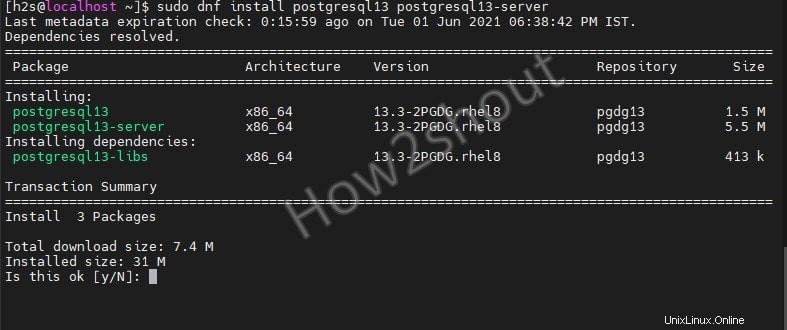
4. Inisialisasi database
Setelah instalasi selesai, mari gunakan initdb yang akan membuat cluster database PostgreSQL baru mengacu pada kumpulan database yang dikelola oleh satu instance server. Inisialisasi database akan membuat direktori, dan menghasilkan tabel untuk memberikan struktur yang tepat di mana data Anda akan ditayangkan.
sudo /usr/pgsql-*/bin/postgresql-*-setup initdb

Catatan :Jika Anda menginstal beberapa versi dan ingin menginisialisasi beberapa versi tertentu, ganti * pada perintah di atas dengan nomor versi , misalnya untuk versi 11 , perintah di atas adalah:
sudo /usr/pgsql-11/bin/postgresql-11-setup initdb
5. Aktifkan dan Mulai Layanan PostgreSQL
Sekarang, mari kita aktifkan dan mulai layanan database agar dapat dimulai secara otomatis dengan boot sistem.
sudo systemctl start postgresql-13 sudo systemctl enable postgresql-13
Untuk memastikan semuanya berfungsi dengan baik, periksa status layanannya-
sudo systemctl status postgresql-13
6. Basis Data default PostgreSQL yang Aman
Untuk memastikan PostgreSQL kami diamankan dengan sandi yang kuat, tetapkan sandi untuk pengguna sistemnya, lalu akun pengguna admin database default menggunakan perintah yang diberikan di bawah ini-
Ubah sandi pengguna
passwd postgres
Masuk menggunakan akun sistem Postgres-
su - postgres
Sekarang, ubah sandi database Admin-
psql -c "ALTER USER postgres WITH PASSWORD 'your-password';"
Catatan :Ganti your-password di atas dengan kata sandi aman yang ingin Anda atur untuk pengguna database admin.
7. Metode Otentikasi server Postgres – hanya untuk pengetahuan
Postgres menawarkan beberapa metode autentikasi yang dapat kami gunakan untuk servernya guna menghubungkan klien untuk mengakses database seperti Trust, Password, GSSAPI Authentication, dan banyak lagi… Anda dapat mengetahuinya di dokumen resmi. Namun, secara default, ini akan menggunakan otentikasi Kata Sandi yang selanjutnya menawarkan beberapa metode untuk mengautentikasi server basis data dengan aman seperti scram-sha-256, md5, dan sandi. Secara default, ini akan menggunakan yang paling aman- scram-sha-256, yang dapat Anda atur ke yang lain jika Anda mau.
Jika Anda ingin mengubahnya, cukup edit pg_hba.conf dan ganti scram-sha-256 dengan metode lain seperti md5 .
nano /var/lib/pgsql/13/data/pg_hba.conf
Nah, Anda tidak perlu mengedit file kecuali Anda tahu apa yang Anda lakukan , jadi jika Anda tidak yakin tentang hal itu, pergilah dengan setelan default.
8. Contoh membuat database
Katakanlah Anda ingin membuat database di PostgreSQL untuk digunakan dengan beberapa aplikasi, maka berikut adalah perintah untuk melakukannya-
Masuk dengan pengguna sistem Postgre-
su - postgres
psql
Buat pengguna baru. Di sini kami membuat demo pengguna dilindungi oleh sandi . Ubah mereka.
CREATE USER demo WITH PASSWORD 'password';
Buat database PostgreSQL baru-
CREATE DATABASE h2sdb;
Sekarang, mari Berikan semua hak atau hak istimewa pada database yang dibuat untuk pengguna:
GRANT ALL ON DATABASE h2sdb TO demo;
Namun, pemilik Basis Data tetap akan menjadi Admin default pengguna PostgreSQL untuk mengubahnya Anda dapat menggunakan perintah-
Syntax: ALTER DATABASE database_name OWNER TO user-name; Example: ALTER DATABASE h2sdb OWNER TO demo;
Untuk memeriksa dan mengonfirmasi apakah database sudah dibuat atau belum cukup ketik
\l
Anda akan mendapatkan jenis output berikut
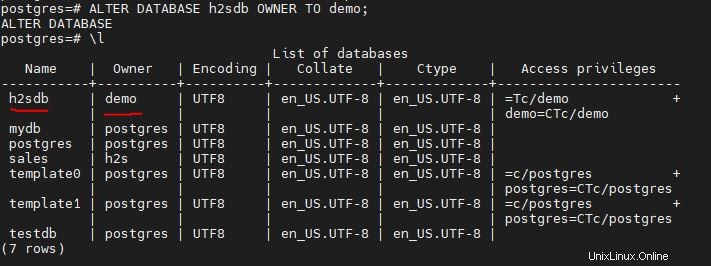
Sekarang, server Database Anda sudah siap, mari instal antarmuka pengguna grafis untuk mengelolanya dengan mudah.
Cara menginstal pgAdmin4 di AlmaLinux atau Rocky
1. Tambahkan repo pgAdmin
Nonaktifkan repo umum PostgreSQL untuk mendapatkan paket terbaru PGAdmin 4:
sudo dnf install yum-utils sudo yum-config-manager --disable pgdg-common
sekarang jalankan perintah untuk memasukkan repo:
sudo rpm -i https://ftp.postgresql.org/pub/pgadmin/pgadmin4/yum/pgadmin4-redhat-repo-2-1.noarch.rpm
2. Jalankan pembaruan sistem dan instal pgAdmin4
sudo dnf update -y
sudo dnf install pgadmin4
3. Mulai Webserver di AlmaLinux atau Rocky
sudo systemctl enable --now httpd
Periksa status-
sudo systemctl status httpd
4. Konfigurasikan layanan web pgAdmin
Ada skrip yang disertakan dengan paket pgAdmin4, kita hanya perlu memulainya untuk mengkonfigurasi pgAdmin web. Ini akan menanyakan beberapa hal seperti email, kata sandi yang ingin Anda atur selama mengkonfigurasi SELinux, dan membuat direktori penyimpanan dan log.
sudo /usr/pgadmin4/bin/setup-web.sh
5. Masuk antarmuka web pgAdmin4
Buka browser Anda dan arahkan ke server-IP-address Anda dengan nama folder pgadmin4.
Contoh: http://server-ip/pgadmin4
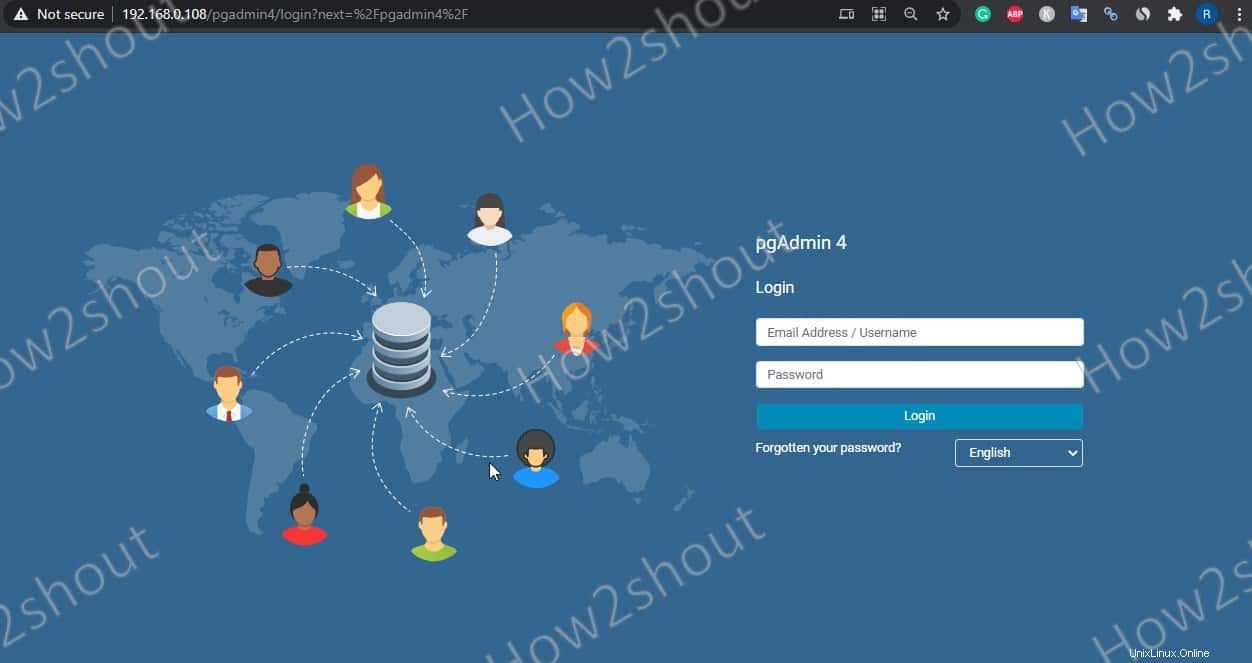
6. Tambahkan server PostgreSQL di pgAdmin
Anda akan melihat tidak ada server database yang terhubung ke pgAdmin secara default, jadi, mari kita hubungkan yang telah kita buat dalam tutorial ini atau remote lainnya yang Anda miliki.
Langkah 1: Klik Tambah Server Baru ikon
Langkah 2: Beri nama untuk Server Anda agar mudah dikenali nantinya.
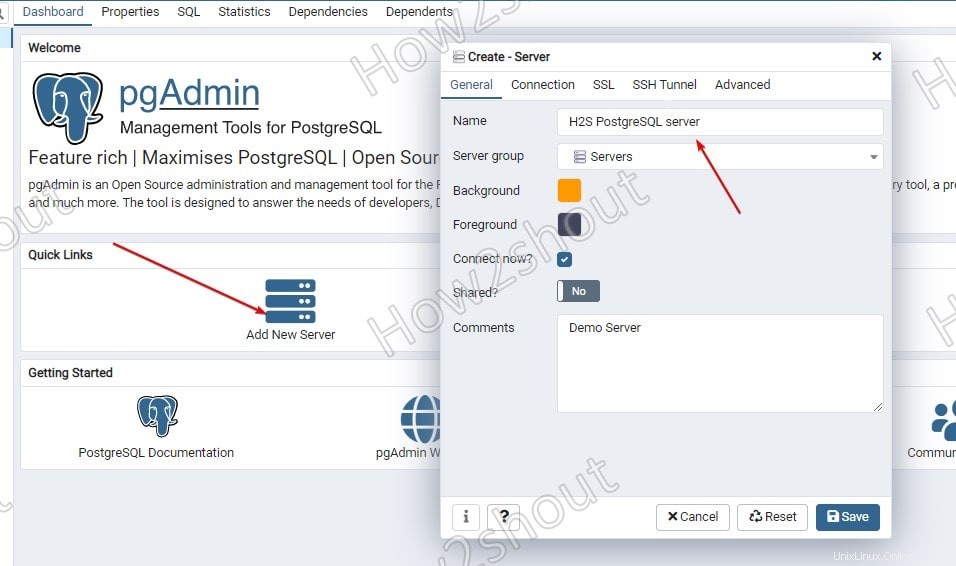
Langkah 3: Pilih Koneksi Tab.
Langkah 4: Untuk host, ketik- localhost lalu ketik database username dan password Anda ingin terhubung. Namun, kita dapat menggunakan yang default yaitu postgres sandi Admin . itu Anda telah menetapkan di sini di Langkah 6 dari tutorial ini.
Langkah 5: Klik tombol Simpan tombol.

Langkah Opsional
Jika Anda telah menginstal PostgreSQL di beberapa server jauh maka Anda juga perlu mengatur SSH Tunnel. Klik nya TAB dan tambahkan alamat IP server bersama dengan nama pengguna dan sandi untuk membuka terowongan.
7. pgAdmin4 Dashboard- Antarmuka GUI untuk mengelola Basis Data
Sekarang, kami memiliki antarmuka pengguna Grafis untuk mengelola semua Database PostgreSQL dan pengguna kami tanpa mengeluarkan perintah apa pun. Anda juga dapat memantau pemuatan Database langsung dari Dasbor pgAdmin
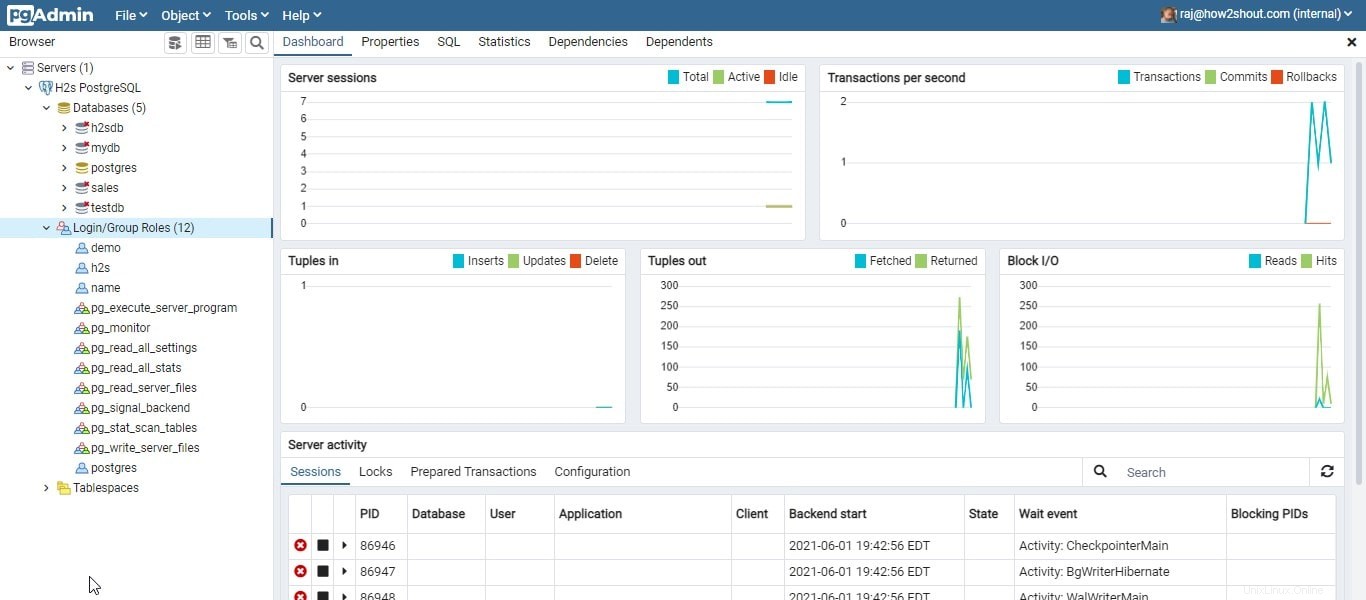
Pikiran penutup:
Kami telah mencoba membuat tutorial sesederhana mungkin, tetap saja, jika Anda menghadapi masalah saat mengatur PostgreSQL dan pgAdmin di AlmaLinux atau Rocky Linux 8; lalu beri tahu kami, bagian komentar adalah milik Anda.